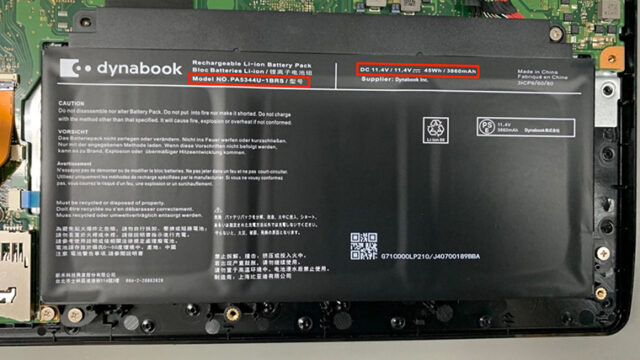α7ⅲを購入して、まずやってみたかったのは、PCとUSBで接続をして、PCの大画面で見ながら撮影することです。
やっぱり撮影するときに、大画面でしっかりと確認が取れた方が、撮影自体もやりやすいですよね?
今回はそんなPCでリモート撮影する方法を忘れない様にここに記しておきたいと思います。
α7ⅲをPCで遠隔操作する
まずはPCに遠隔操作をするのに必要なアプリケーションをインストールしましょう!
https://support.d-imaging.sony.co.jp/app/imagingedge/ja/download/
インストールが終わったら、カメラの設定をします。
カメラのメニューから、セットアップ4>USB接続を選択します。

選択画面が出てきたら、PCリモートを選択して、決定します。

次にUSBケーブルをPCとカメラを接続します。
USB-CでもmicroUSB-Bでもどちらでも大丈夫です。

USBを接続したら、Imaging Edge Remoteを起動します。
USBがしっかりと接続されていれば、遠隔操作が可能になります。
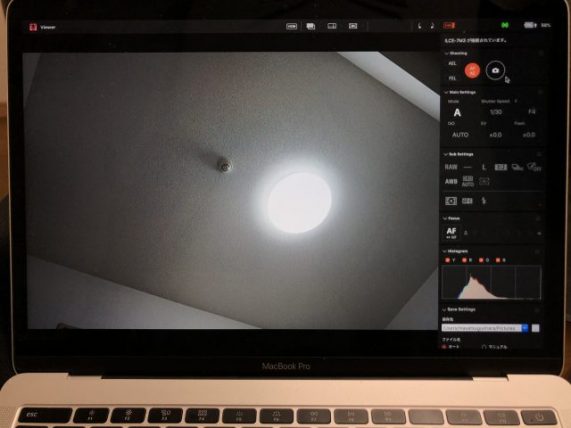
撮影(写真・動画)だけじゃなく、フォーカスなんかも操作できてかなり便利です。
グリッドなんかもPCに表示することもできて、いい感じです。
USBがちゃんと接続せれていない場合は以下の様なダイアログが出てきます。
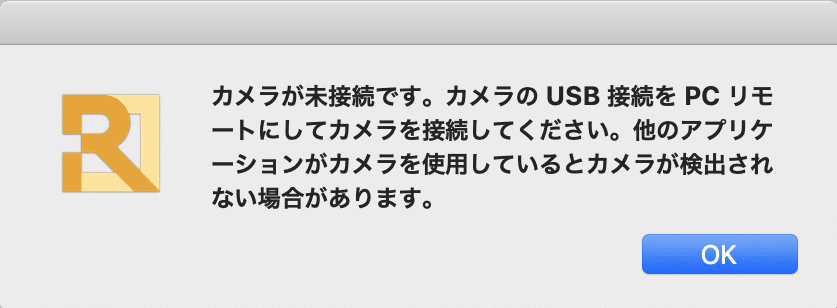
カメラが未接続です。カメラのUSB接続をPCリモートにしてカメラを接続してください。他のアプリケーションがカメラを使用しているとカメラが検出されない場合があります。
もしくはカメラの設定でUSB接続がPCリモートになっていないと、このダイアログが表示されます。
USBの品質によっては動画は取れない
USBの品質によってはリモート時に、動画の録画ボタンが押せない場合があります。
おそらく、転送速度の問題ですね。
さっさとケーブルを変えて、試してみてください。
撮影した写真と動画の保存先
撮影した、写真と動画の保存先はカメラ側で設定できます。
動画は本体のみに保存されます。
写真はPCのみかPC+本体に保存するかが選べます。
まとめ
リモート撮影は、大画面で見れるのでとても便利です。
動画でも、静止画でも利用できるのがいい感じです。
PCはMACとWindows両方とも対応しています。